| Staramy się zlokalizować na naszej stronie internetowej w tak wielu językach, jak to możliwe, jednak ta strona jest aktualnie maszyna przetłumaczony przy użyciu Google Translate. | blisko |
-
-
produkty
-
zasoby
-
wsparcie
-
firma
-
Login
-
ReviverSoft
Answers
Uzyskaj odpowiedzi od
Społeczność Ekspertów Komputerowych-
Strona główna
-
Zasoby
-
Pytania i odpowiedzi
- Problem dźwięk zniknął i po przycisk skanowania komputera HP
- 2 Odpowiedzi
Najstarszy
Najnowsze
Głosów
0 głosów
00Hi Furry,
Pierwszą rzeczą, którą należy wypróbować sprawdza dostępność aktualizacji HP. Można to zrobić, po prostu wykonując poniższe czynności:- Kliknij Moje urządzenia na górze okna HP Support Assistant, a następnie kliknij Aktualizacje w oknie Mój komputer.
- Jeśli HP Support Assistant wykrywa aktualizacje, aktualizacje są wyświetlane w oknie dostępne aktualizacje. Aby sprawdzić najnowsze aktualizacje, kliknij przycisk Sprawdź dostępność aktualizacji i wiadomości. Jeśli HP Support Assistant znajdzie aktualizacje, są wyświetlane w oknie dostępne aktualizacje.
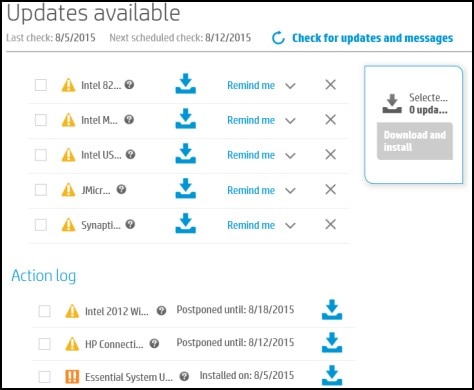
Aby usunąć aktualizację, kliknij obok aktualizacji.
obok aktualizacji.
Aby zainstalować tę aktualizację teraz, kliknij ikonę Instaluj teraz ( ) Obok aktualizacji.
) Obok aktualizacji.
Fix 2: Spróbuj użyć narzędzia do rozwiązywania problemów w systemie Windows.- Przesuń kursor myszy w lewym dolnym rogu ekranu, kliknij prawym przyciskiem myszy i wybierz polecenie Panel sterowania z menu.
- Pod System i zabezpieczenia kliknij przycisk Znajdź i rozwiązać problemy.
- Kliknij Sprzęt i dźwięk.
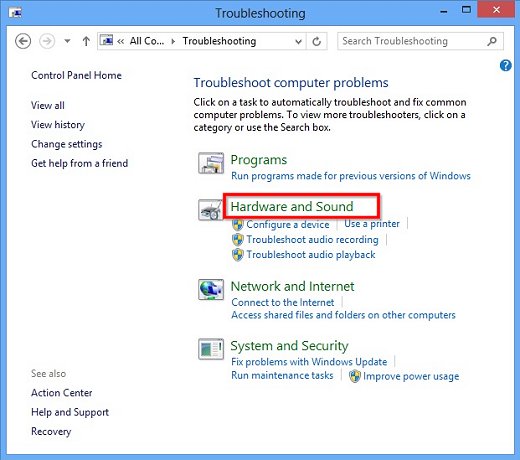
Fix 3: Spróbuj zaktualizować sterownik audio.- Przesuń kursor myszy w lewym dolnym rogu ekranu, kliknij prawym przyciskiem myszy, wybierz polecenie Menedżer urządzeń z menu.
- Kliknij dwukrotnie ikonę dźwięku, wideo i gier.
- Kliknij prawym przyciskiem myszy nazwę urządzenia audio i wybierz Właściwości.
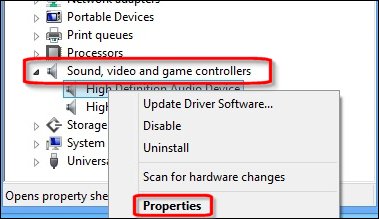
- Kliknij kartę Sterownik. Kliknij Przywróć sterownik.
- Kliknij Tak, aby przywrócić do poprzedniego sterownika.
Pozdrowienia,
Lokesh
Witamy Reviversoft Answers
ReviverSoft odpowiedzi jest miejsce na zadać pytanie, masz o komputerze i nie jest odbierane przez społeczność ekspertów.Napisz pytanie
Zadaj pytanie do społeczności terazPodobne pytania
Miałem Driver Reviver od stycznia 2013 r. i po prostu zaczął dawać mi ten komunikat o błędzie już 6 października 2013 roku.Zobacz odpowiedzi19Pokaż pełną pytanieคือ เวลา เปิด เครื่อง ที ไร จะ ขึ้น มา ให้ กด ทุกที ค่ะ ถ้า ไม่ กด ก็ เข้า โปรแกรม อื่น ไม่ ได้ เลยZobacz odpowiedzi2Pokaż pełną pytaniePokaż pełną pytanieMasz problemy z komputerem?Wykonaj bezpłatne skanowanie komputera za pomocą Driver Reviver teraz.PobierzUruchom bezpłatne skanowanieFirma| Partnerzy| EULA| Informacje prawne| Nie sprzedawaj/udostępniaj moich informacji| Zarządzaj moimi plikami cookieCopyright © 2025 Corel Corporation. Wszelkie prawa zastrzeżone. Warunki korzystania | Prywatność | Cookies -
